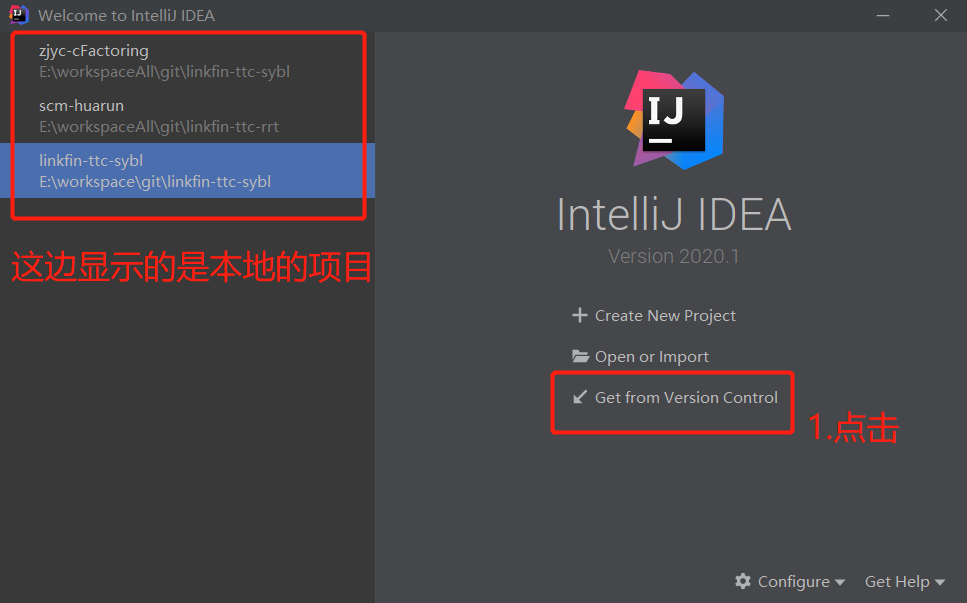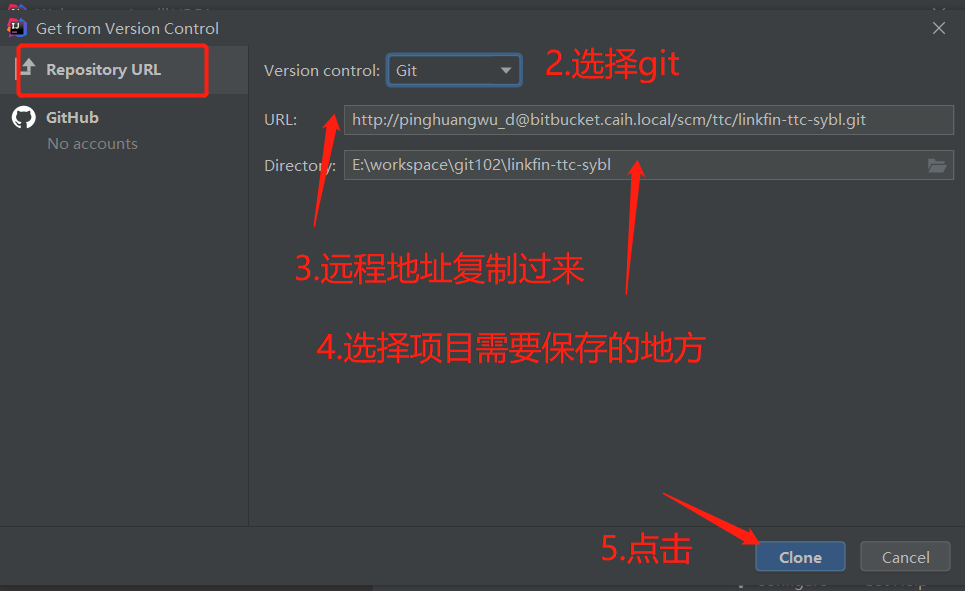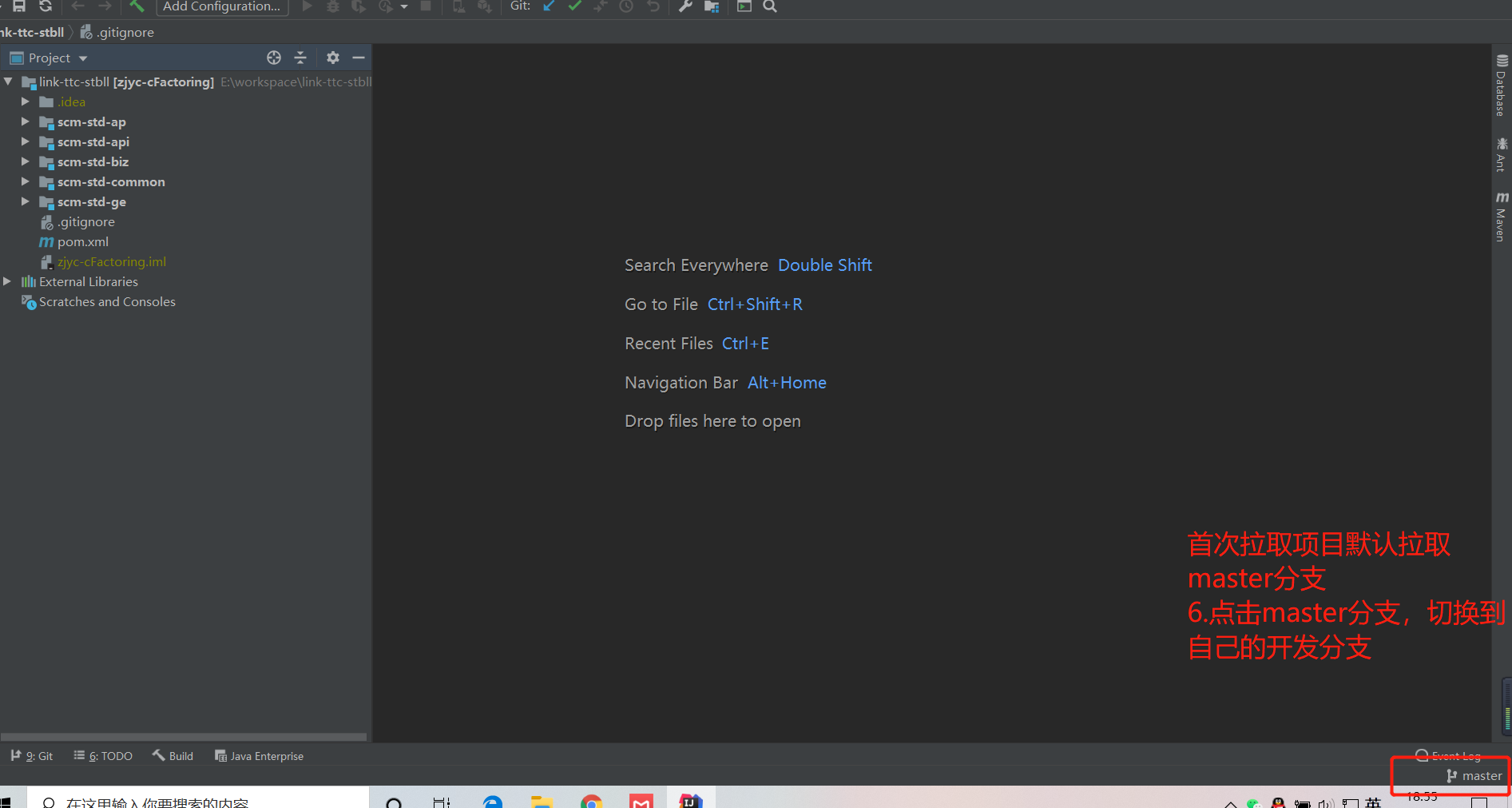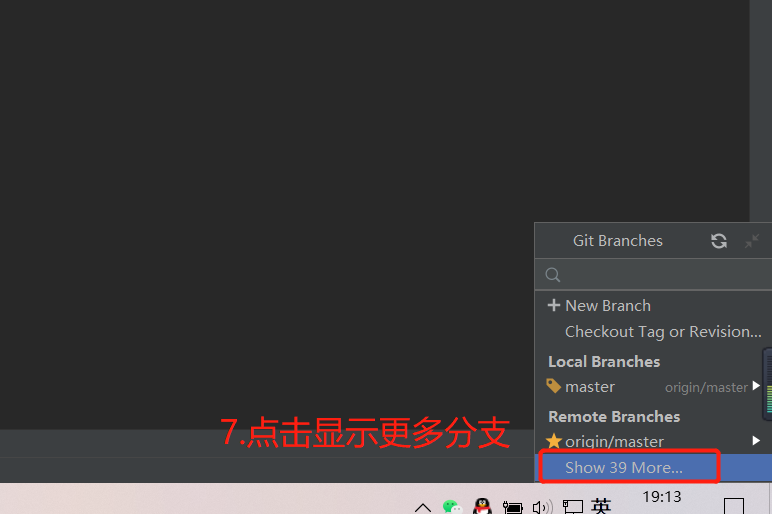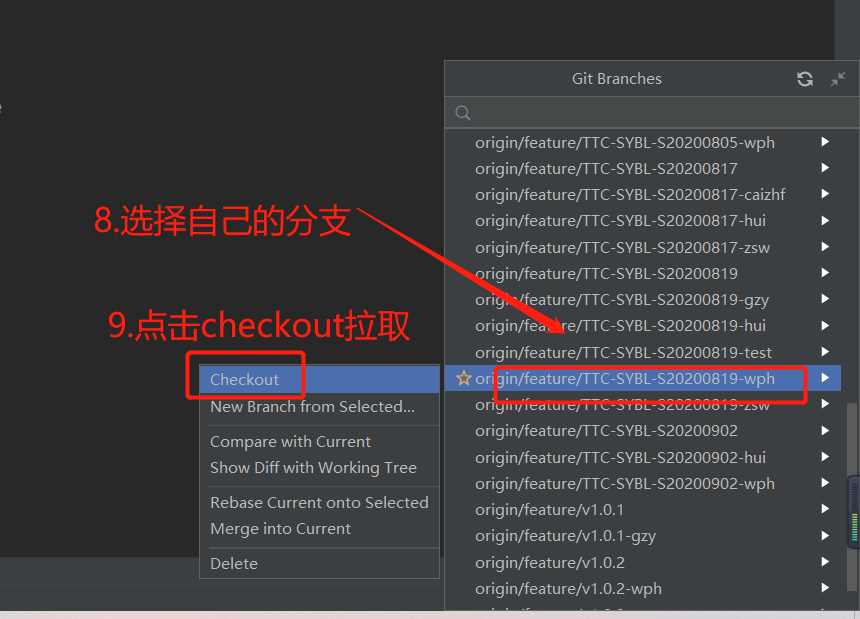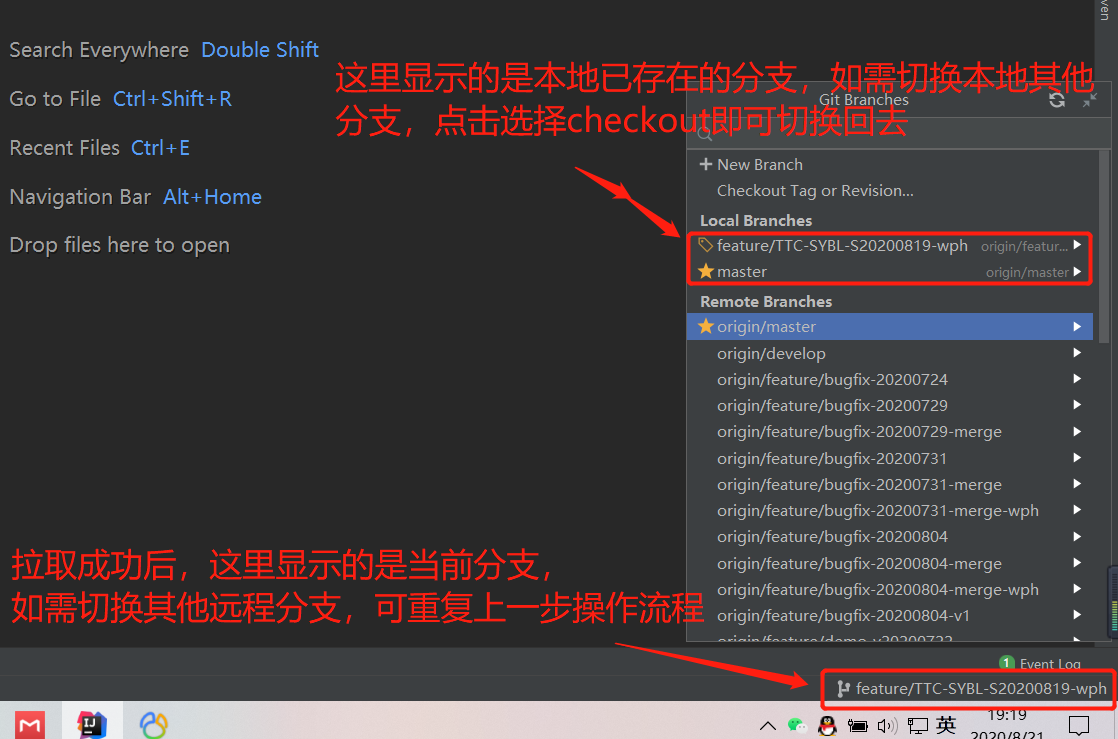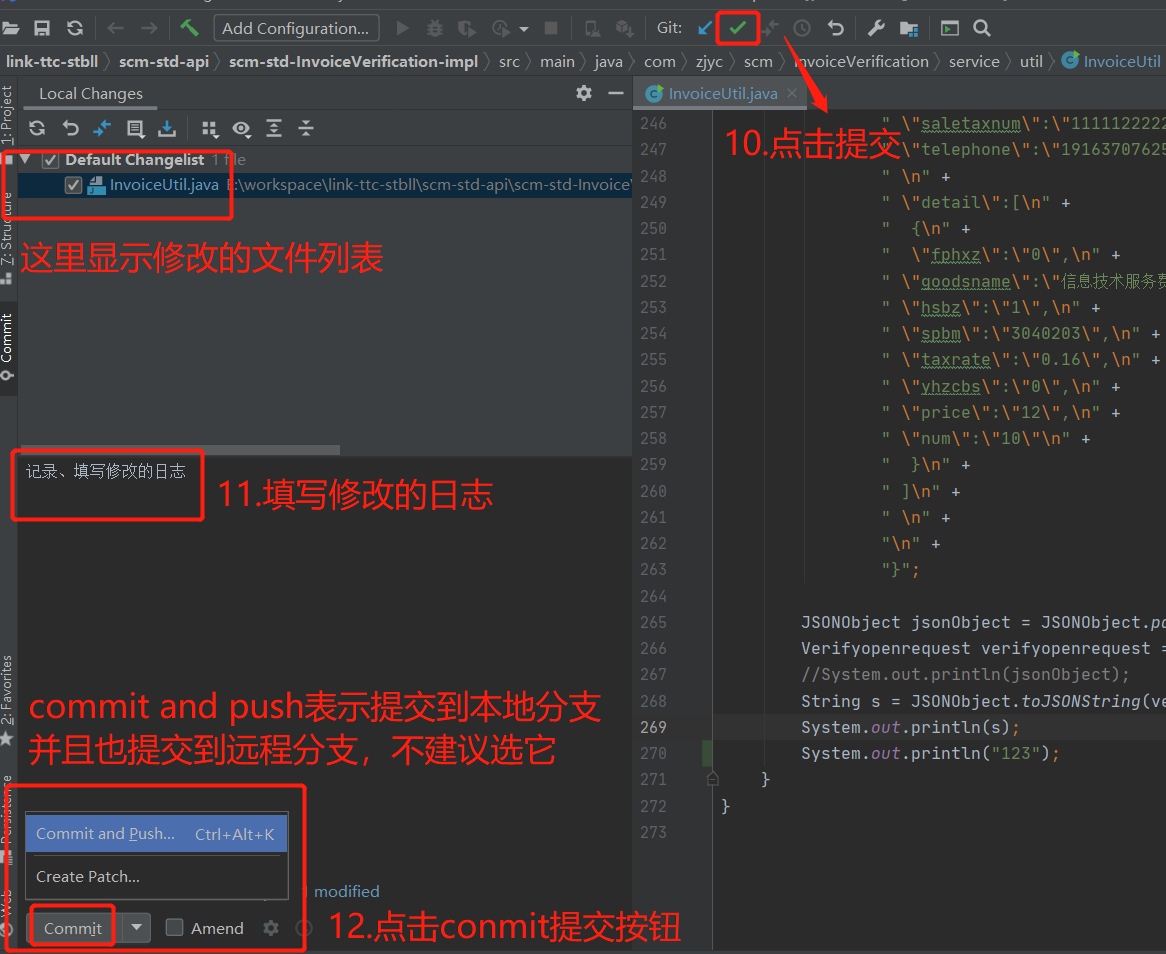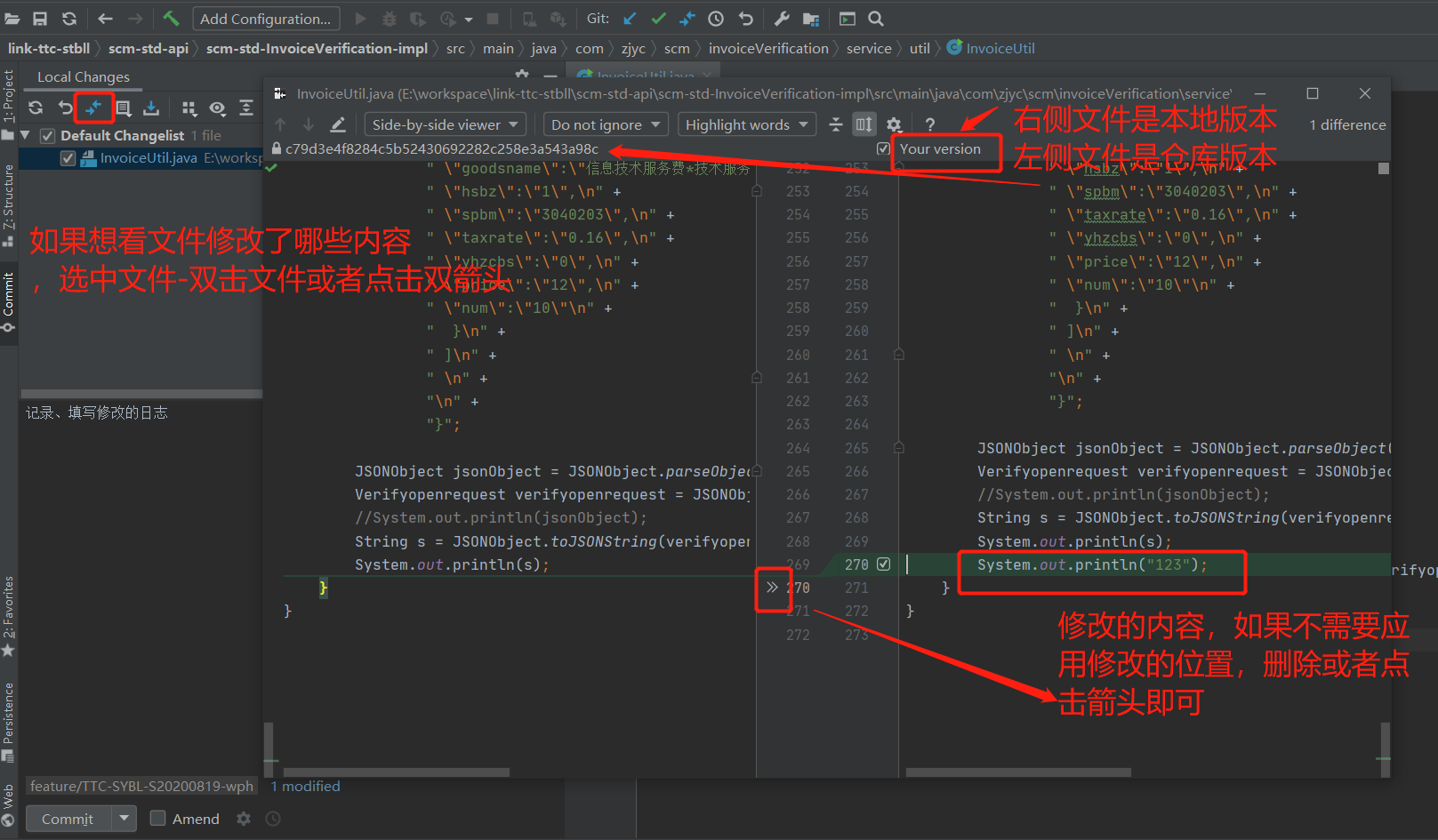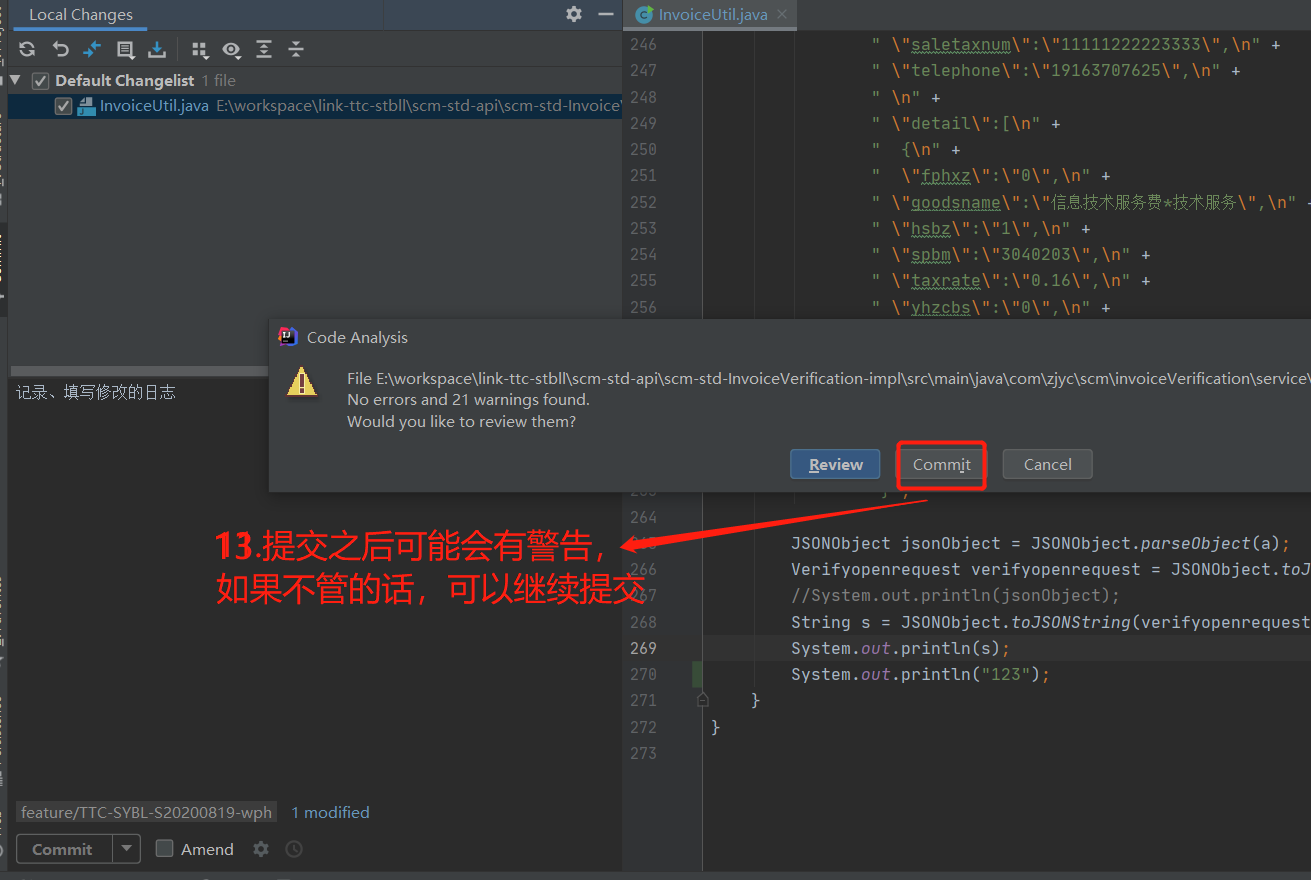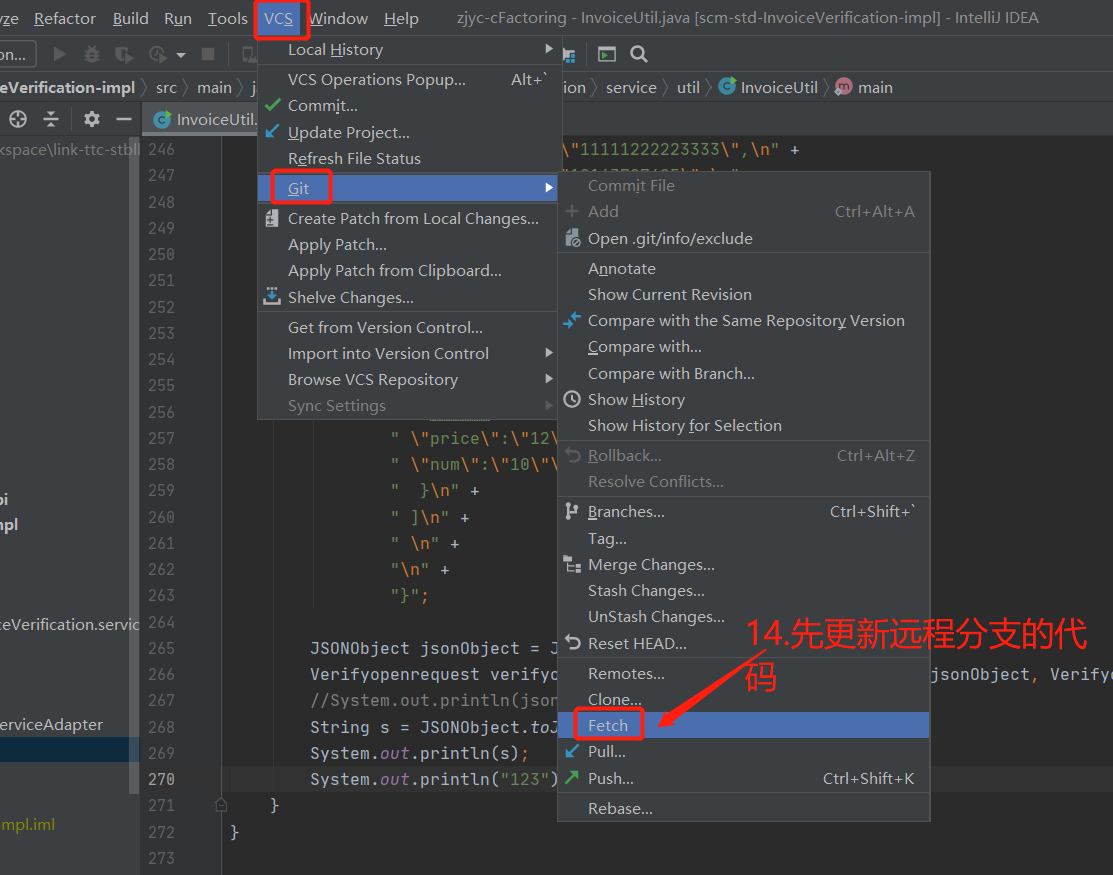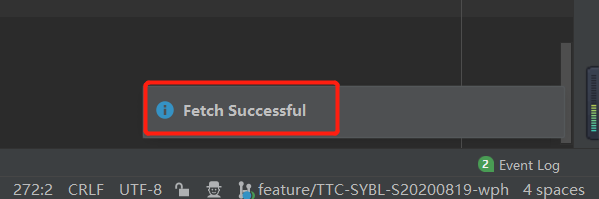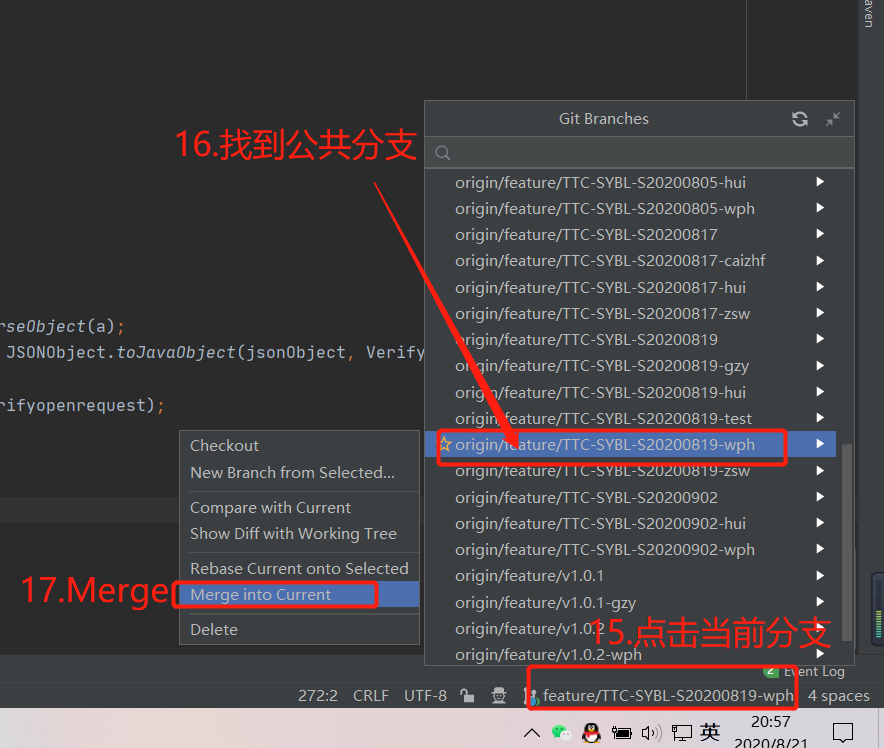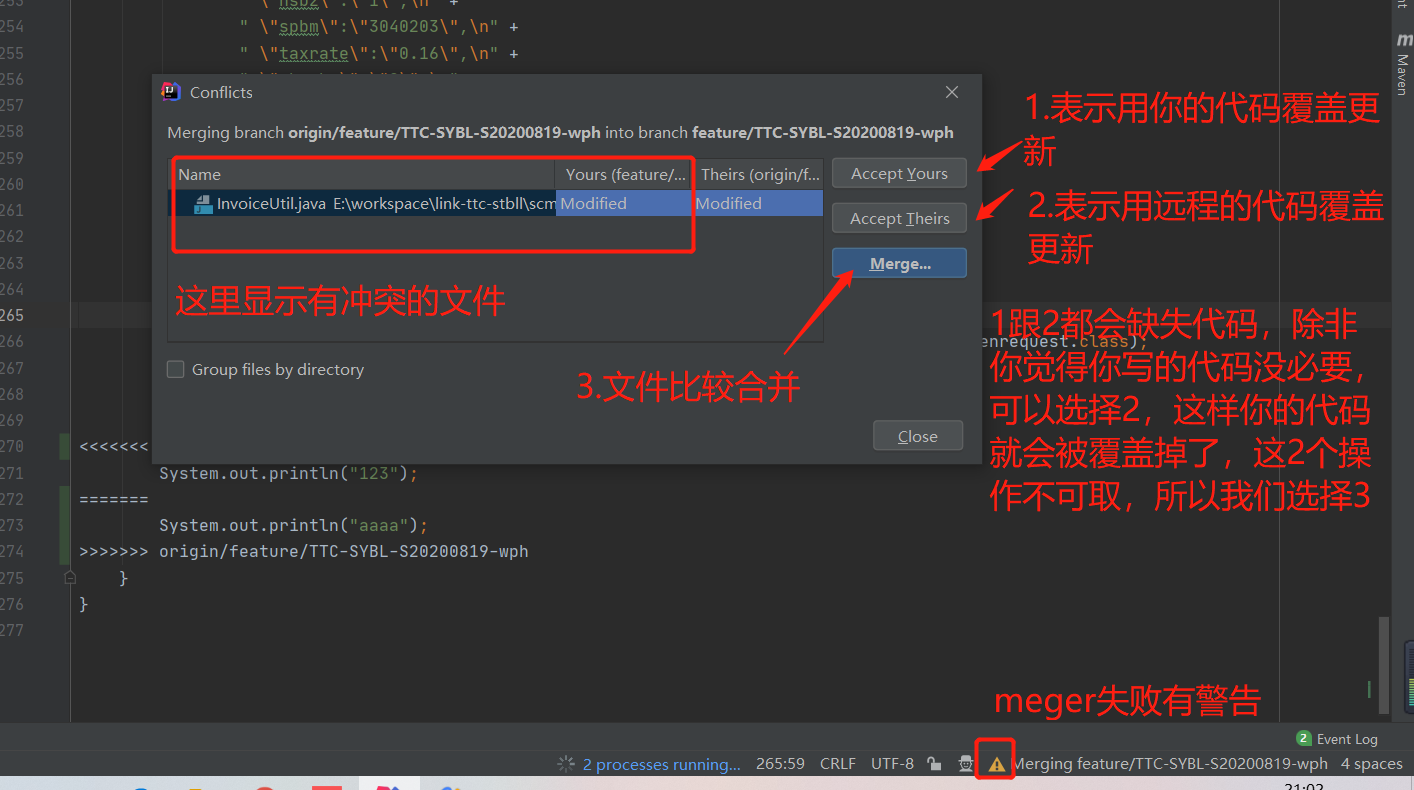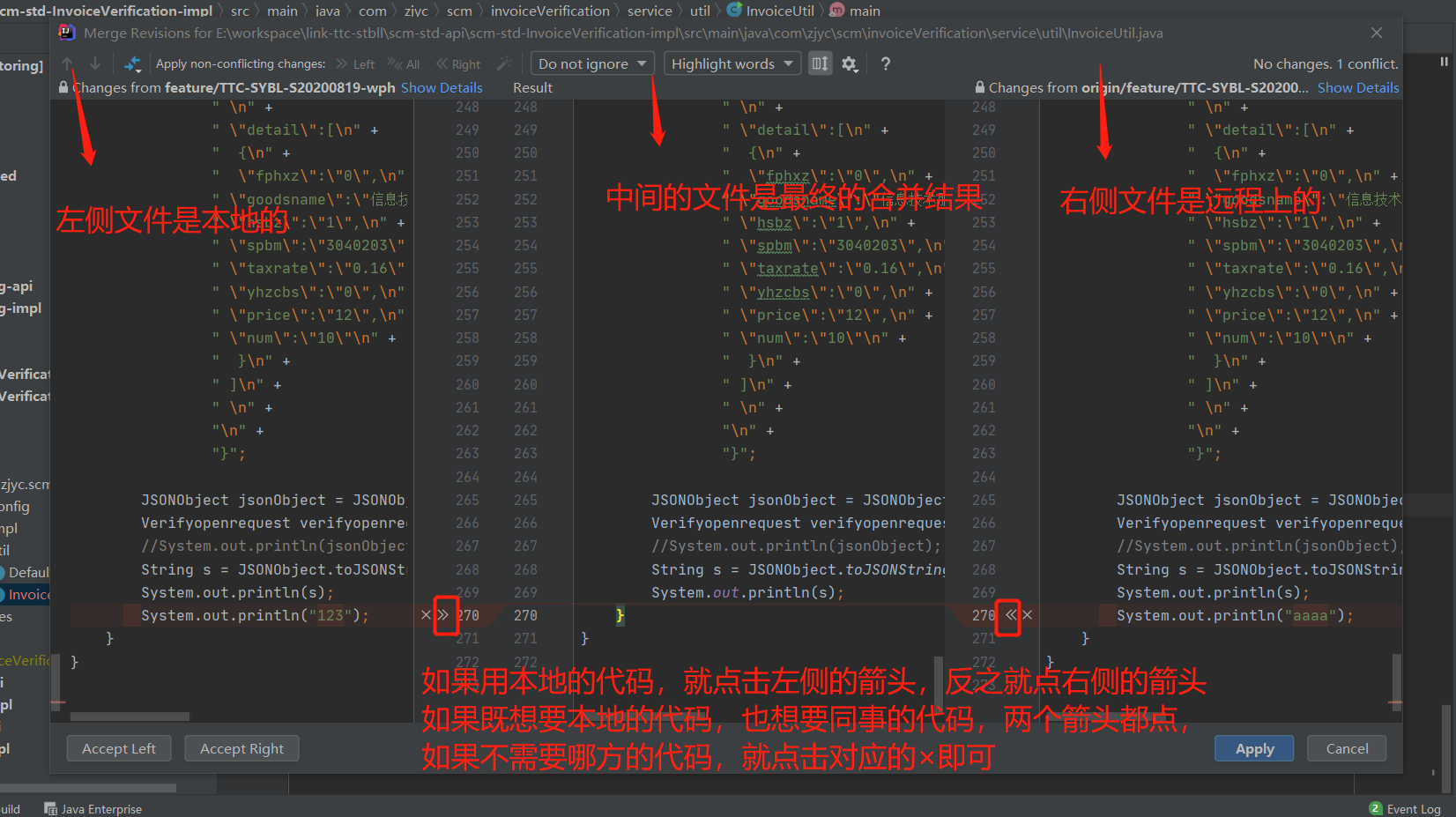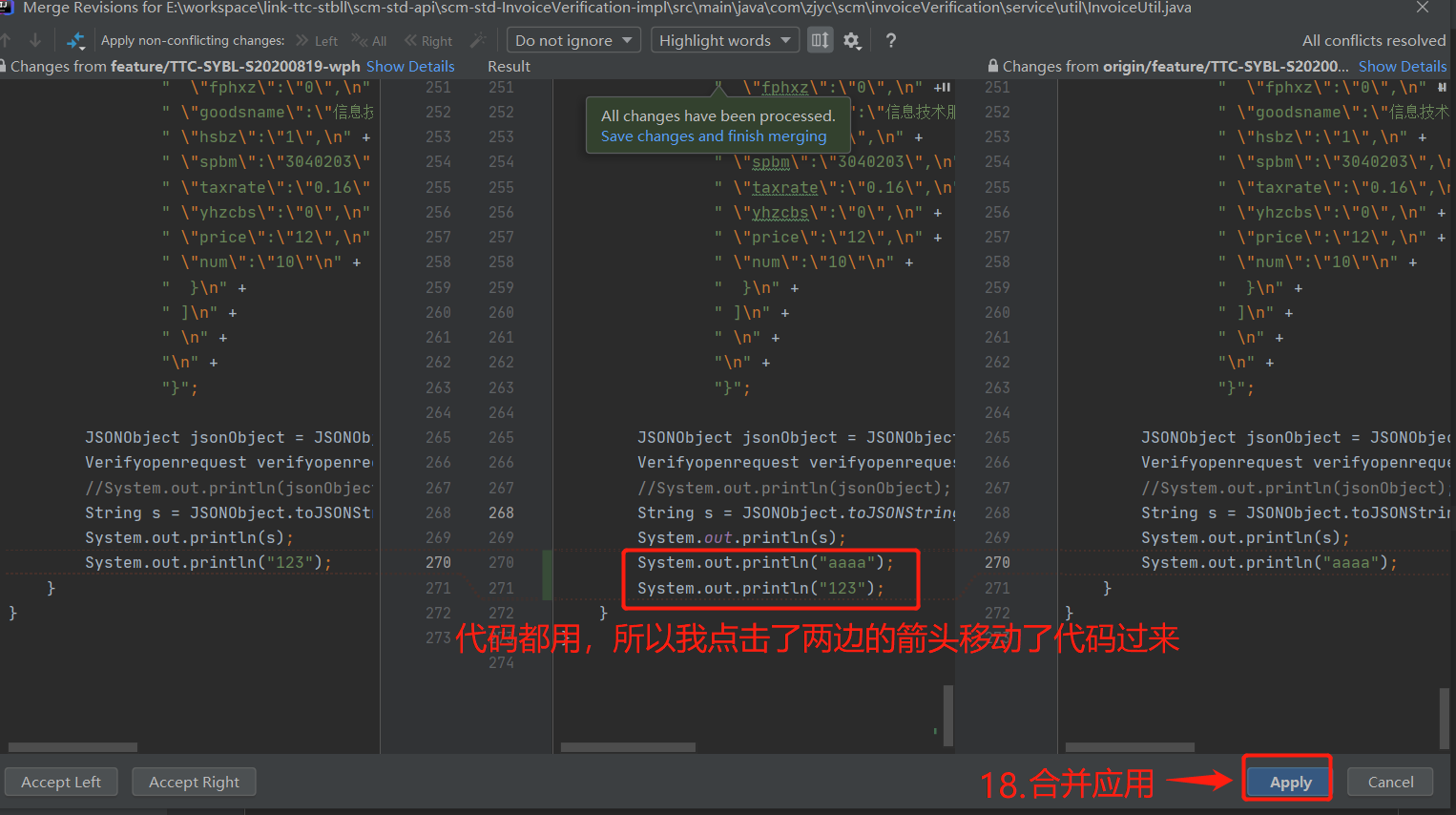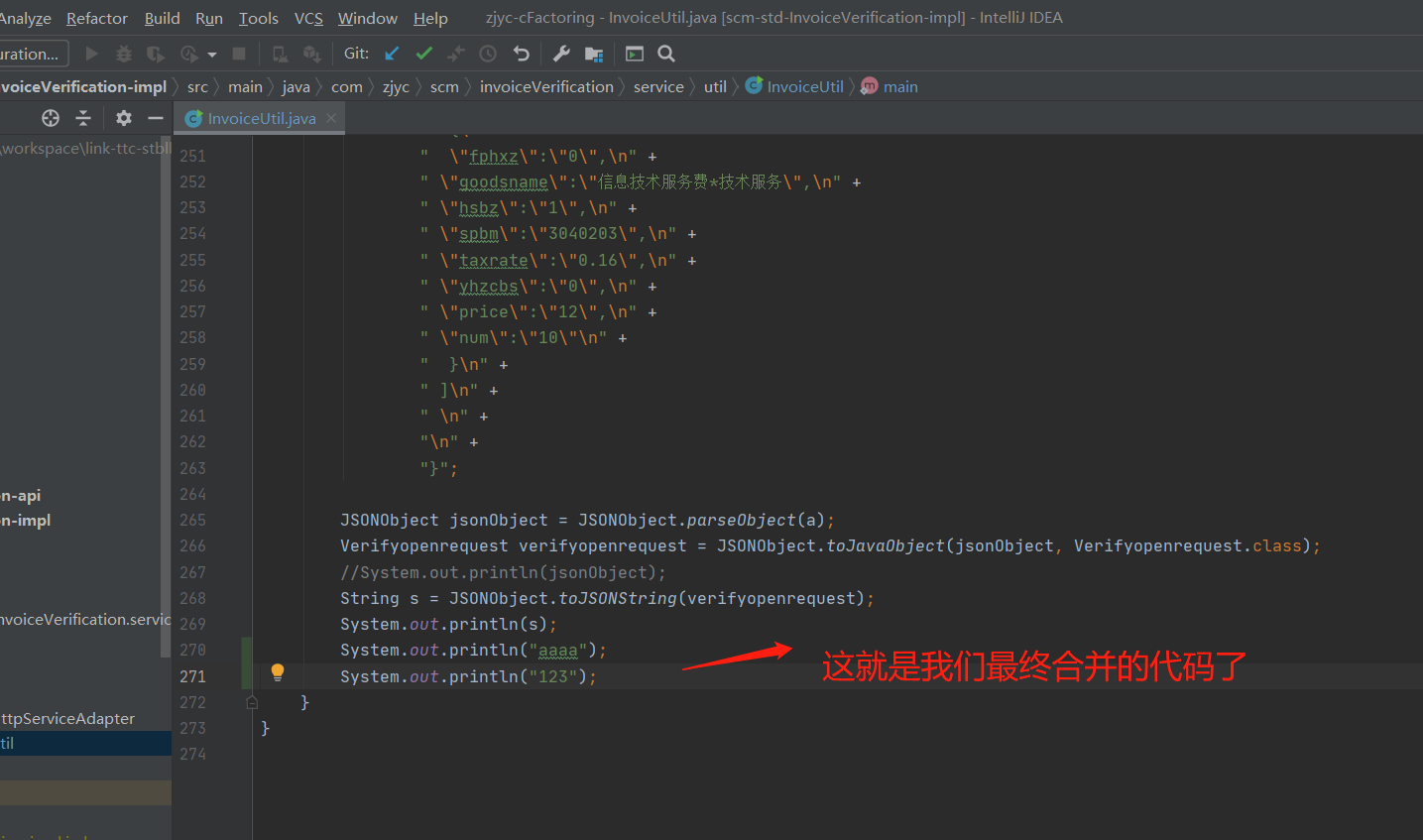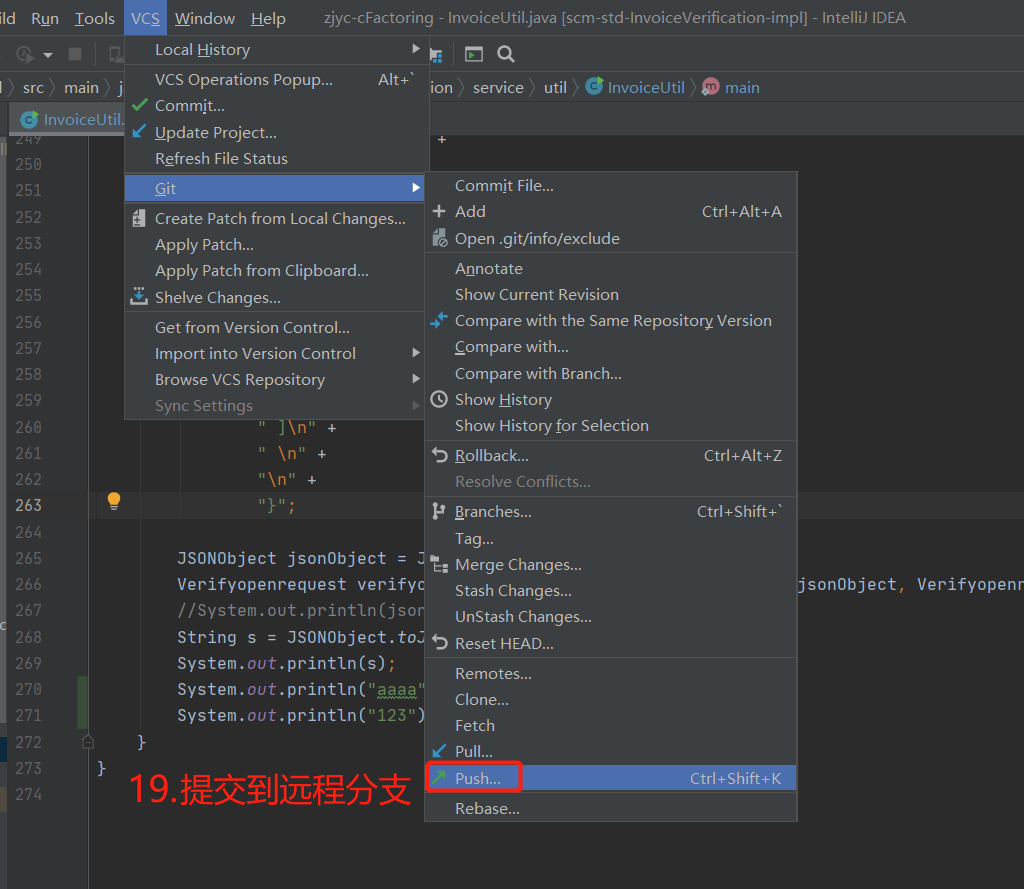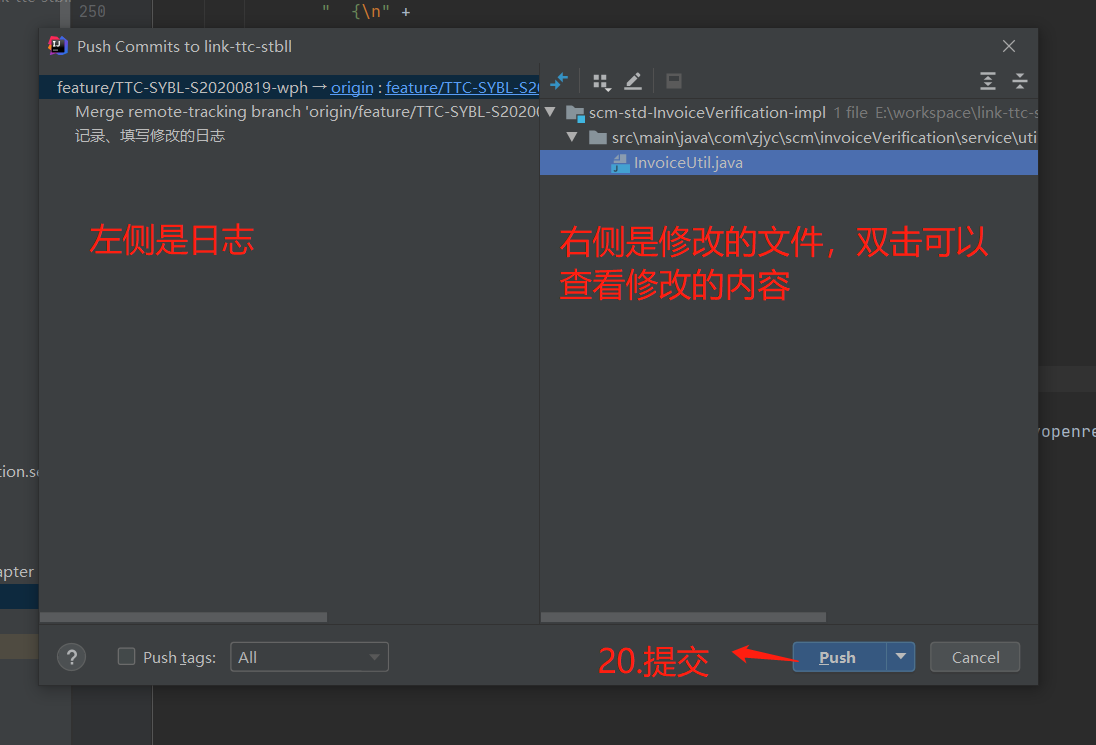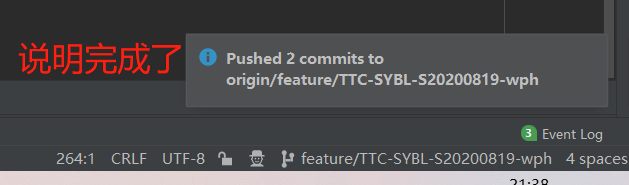早在两个月前我还在用eclipse开发,并且也发布的一些eclipse git的相关操作(操作都是本人亲自实践过的),但由于项目团队要求,开发工具统一用idea,实在不得已而为之切换了开发工具,
初次使用IDEA时也是不会操作,并且也是经历了百度上众多文章的灌输,我不想大家有跟我一样的历程,因为这太浪费时间了,特此写下此文章分享经验,话不多说,我们开始主题:
特此说明:此文章只传授git的使用操作,具体的git配置不多言明
1.拉取远程git项目到本地
拉取项目成功后,由于本地环境的问题可能会报错(比如maven的依赖jar包报错之类的),需要自己处理解决一下,这里不多言明
2.切换到自己的开发分支(一般每个开发者都有属于自己的开发分支)
切换到属于自己的开发分支后,就可以编码了
3.提交代码到本地仓库
在我们编码完成后,就是要提交修改的代码到本地仓库中
4.拉取远程代码,合并到自己的本地分支
提交自己的代码到本地仓库后,下一步就是提交到远程仓库上
特别注意:在提交到远程仓库之前,要先拉取公共分支的代码(公共分支是什么?为什么要拉取公共分支的代码?在此我简要说一下,我们自己开发分支的内容最终的结果是要合并带master主分支,就避免不了跟其他同事的代码“汇合”到一起,除非整个项目都是你自己一个人开发的,前后端通吃,所以如果我们在提交到远程仓库之前,不拉取其他同事的代码的话,别人写的代码将会被你覆盖掉,别人就白写了,所以要先拉取公共分支上的代码),然后合并到自己的本地分支上。
下面是具体操作:
5.处理冲突
如果没有文件冲突的话,可以直接跳过第5点,这里为了教大家,所以我故意弄了个冲突
合并失败后idea会有以下弹框
6.提交到远程分支
我们合并成功后,需要把我们的代码提交到远程分支上
这样我们的代码就算是提交到远程git上面我们自己的分支了。
如果想要把我们自己改动的远程分支代码应用合并到公共分支上,就需要重复第2点、第4点、第6点即可:将当前分支切换到公共分支,然后merge合并我们刚提交的开发分支,然后把本地的公共分支push提交到远程就ok了,这样远程上的公共分支就有我们的代码。
不过一般我不这样子操作,因为git上面有对应的操作:把开发分支合并到公共分支,具体怎么操作可以百度一下,此文不做介绍,感谢理解。
如果有疑问的可以留言,我们一起学习进步
今天的文章
idea设置自动拉取代码分享到此就结束了,感谢您的阅读。
版权声明:本文内容由互联网用户自发贡献,该文观点仅代表作者本人。本站仅提供信息存储空间服务,不拥有所有权,不承担相关法律责任。如发现本站有涉嫌侵权/违法违规的内容, 请发送邮件至 举报,一经查实,本站将立刻删除。
如需转载请保留出处:https://bianchenghao.cn/133020.html